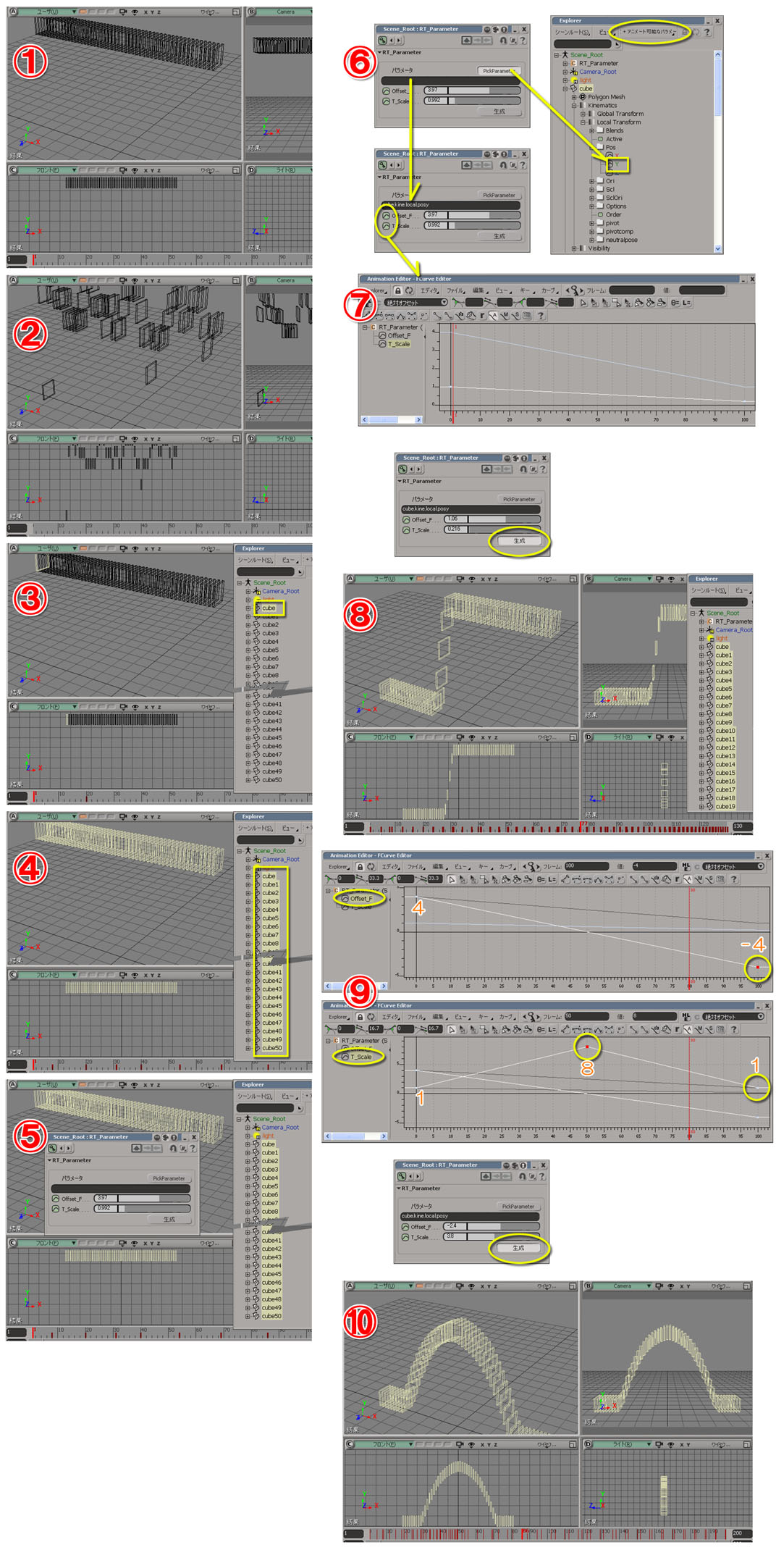
RT_Parameter v0.1 1: 同一パラメータを有する複数アイテムを選択します。 ※このとき一番初めに選択したアイテムがマスターアイテムとなります。 2: 当スクリプトを実行します。 3: RT_Parameterの PPGが開きます。 PPG右上の [PickParameter]ボタンを押し、ピックモードにします。 4: 8キーを押しExplorerを開きます。 Explorerを 「すべて+アニメート可能なパラメータ」 のモードにします。 選択状態にある任意のアイテムの階層を開いていき、遅延参照したいパラメータをピックします。 パラメータ欄にピックしたパラメータが表示されます。 (ピックモードを使用せずダイレクトにパラメータ欄にキー入力してもかまいません。 また、このとき選択するのはマスターアイテムのパラメータでなくても問題ありません。) 5: Offset_F, T_Scale にはデフォルト値でFカーブが設定されています。 変更する場合はアニメーションエディターを開きそれぞれ0から100フレームの間で キーを追加、値を変更など行ってください。 6: 生成ボタンを押します。 アイテムを選択した順に、Offset_F, T_Scale のFカーブの値を参照してパラメータのFカーブに 順次オフセットとスケールが施されます。 ※注意: スレーブアイテム(選択したマスターアイテム以外のアイテム)の選択されたパラメータに |
:
:
えーと文字で説明してもイマイチどういうスクリプトなのか分りづらいですよね・・・
ということで適当に下記サンプルで説明します。
また下記サンプルのシーンデータは、 RT_Parameter.zip 内に同梱しています。
スクリプト実行前実行後等のサンプルムービー
再生・表示されない場合はココをクリックしてください。
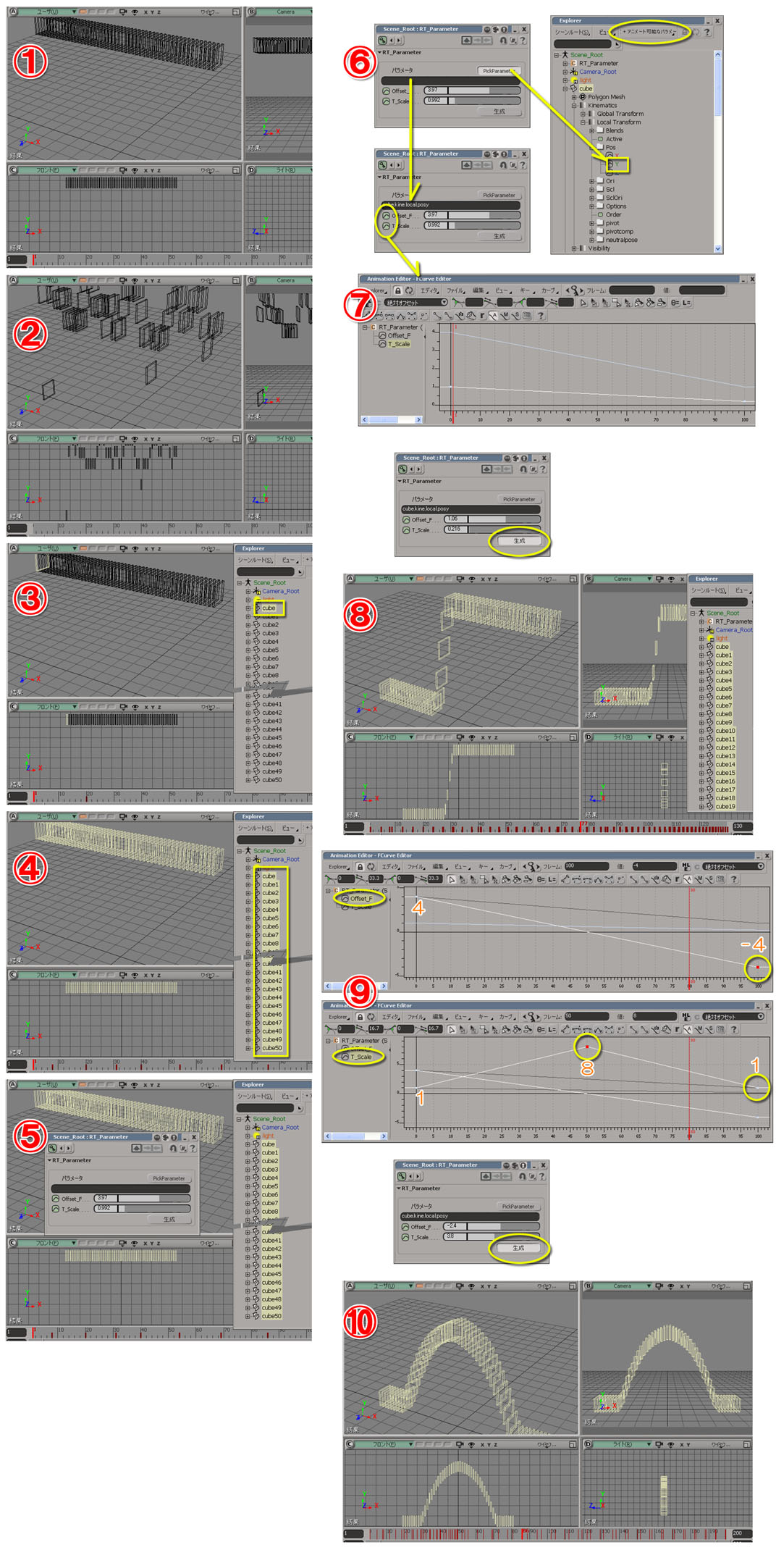
|